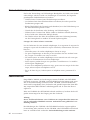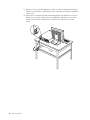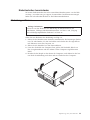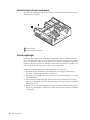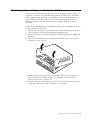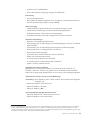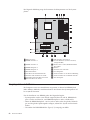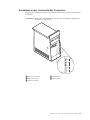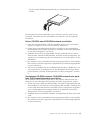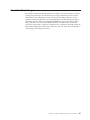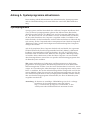ThinkCentre
Benutzerhandbuch
Ty p
8185,
8186,
8187,
8188,
8189
Ty p
8190,
8192,
8193,
8194,
8195
Ty p
8196,
8197,
8432,
8433


ThinkCentre
Benutzerhandbuch
Ty p
8185,
8186,
8187,
8188,
8189
Ty p
8190,
8192,
8193,
8194,
8195
Ty p
8196,
8197,
8432,
8433

Hinweis
Vor
Verwendung
dieser
Informationen
und
des
darin
beschriebenen
Produkts
sollten
die
Informationen
im
Abschnitt
„Wichtige
Sicherheitsinformationen”
auf
Seite
v
und
in
Anhang
E,
„Bemerkungen”,
auf
Seite
125
gelesen
werden.
v
Die
IBM
Homepage
finden
Sie
im
Internet
unter:
ibm.com
v
IBM
und
das
IBM
Logo
sind
eingetragene
Marken
der
International
Business
Machines
Corporation.
v
Das
e-business
Symbol
ist
eine
Marke
der
International
Business
Machines
Corporation
v
Infoprint
ist
eine
eingetragene
Marke
der
IBM.
v
ActionMedia,
LANDesk,
MMX,
Pentium
und
ProShare
sind
Marken
der
Intel
Corporation
in
den
USA
und/oder
anderen
Ländern.
v
C-bus
ist
eine
Marke
der
Corollary,
Inc.
in
den
USA
und/oder
anderen
Ländern.
v
Java
und
alle
Java-basierenden
Marken
und
Logos
sind
Marken
der
Sun
Microsystems,
Inc.
in
den
USA
und/oder
anderen
Ländern.
v
Microsoft
Windows,
Windows
NT
und
das
Windows-Logo
sind
Marken
der
Microsoft
Corporation
in
den
USA
und/oder
anderen
Ländern.
v
PC
Direct
ist
eine
Marke
der
Ziff
Communications
Company
in
den
USA
und/oder
anderen
Ländern.
v
SET
und
das
SET-Logo
sind
Marken
der
SET
Secure
Electronic
Transaction
LLC.
v
UNIX
ist
eine
eingetragene
Marke
der
Open
Group
in
den
USA
und/oder
anderen
Ländern.
v
Marken
anderer
Unternehmen/Hersteller
werden
anerkannt.
Dritte
Ausgabe
(Oktober
2003)
Diese
Veröffentlichung
ist
eine
Übersetzung
des
Handbuchs
IBM
ThinkCentre
User
Guide,
Types
8185,
8186,
8187,
8188,
8189,
Types
8190,
8192,
8193,
8194,
8195,
Types
8196,
8197,
8432,
8433,
IBM
Teilenummer
13R9196,
herausgegeben
von
International
Business
Machines
Corporation,
USA
©
Copyright
International
Business
Machines
Corporation
2003
©
Copyright
IBM
Deutschland
GmbH
2003
Informationen,
die
nur
für
bestimmte
Länder
Gültigkeit
haben
und
für
Deutschland,
Österreich
und
die
Schweiz
nicht
zutreffen,
wurden
in
dieser
Veröffentlichung
im
Originaltext
übernommen.
Möglicherweise
sind
nicht
alle
in
dieser
Übersetzung
aufgeführten
Produkte
in
Deutschland
angekündigt
und
verfügbar;
vor
Entscheidungen
empfiehlt
sich
der
Kontakt
mit
der
zuständigen
IBM
Geschäftsstelle.
Änderung
des
Textes
bleibt
vorbehalten.
Herausgegeben
von:
SW
TSC
Germany
Kst.
2877
Oktober
2003

Inhaltsverzeichnis
Wichtige
Sicherheitsinformationen
.
.
.v
Situationen,
in
denen
sofort
reagiert
werden
muss
.
.v
Allgemeine
Sicherheitsrichtlinien
.
.
.
.
.
.
.vi
Service
.
.
.
.
.
.
.
.
.
.
.
.
.
.
.vi
Netzkabel
und
Netzteile
.
.
.
.
.
.
.
.
. vii
Verlängerungskabel
und
verwandte
Einheiten
.
. vii
Netzstecker
und
Steckdosen
.
.
.
.
.
.
.
. vii
Batterien
.
.
.
.
.
.
.
.
.
.
.
.
.
. viii
Wärme
und
Lüftung
.
.
.
.
.
.
.
.
.
.ix
Sicherheitshinweise
zu
CD-ROM-
und
DVD-
ROM-Laufwerken
.
.
.
.
.
.
.
.
.
.
.ix
Zusätzliche
Sicherheitsinformationen
.
.
.
.
.
.x
Hinweis
zur
Lithiumbatterie
.
.
.
.
.
.
.
.
.xi
Sicherheitshinweise
zu
Modems
.
.
.
.
.
.
. xii
Lasersicherheit
.
.
.
.
.
.
.
.
.
.
.
.
. xii
Übersicht
.
.
.
.
.
.
.
.
.
.
.
.
.xv
Informationsquellen
.
.
.
.
.
.
.
.
.
.
.xv
Computer
identifizieren
.
.
.
.
.
.
.
.
.
. xvi
Kapitel
1.
Typ
8185,
8186
und
8192
.
.
.1
Produktmerkmale
.
.
.
.
.
.
.
.
.
.
.
.1
Spezifikationen
.
.
.
.
.
.
.
.
.
.
.
.
.4
Verfügbare
Zusatzeinrichtungen
.
.
.
.
.
.
.
.5
Erforderliche
Werkzeuge
.
.
.
.
.
.
.
.
.
.5
Umgang
mit
aufladungsempfindlichen
Einheiten
.
.5
Externe
Zusatzeinrichtungen
installieren
.
.
.
.
.6
Anschlüsse
an
der
Vorderseite
des
Computers
.
.6
Anschlüsse
an
der
Rückseite
des
Computers
.
.
.7
Einheitentreiber
herunterladen
.
.
.
.
.
.
.9
Abdeckung
entfernen
.
.
.
.
.
.
.
.
.
.
.9
Position
der
Komponenten
.
.
.
.
.
.
.
.
.10
Position
der
Komponenten
auf
der
Systemplatine
.10
Hauptspeicher
installieren
.
.
.
.
.
.
.
.
.11
Adapter
installieren
.
.
.
.
.
.
.
.
.
.
.13
Interne
Laufwerke
installieren
.
.
.
.
.
.
.
.15
Laufwerkspezifikationen
.
.
.
.
.
.
.
.
.15
CD-ROM-
oder
DVD-ROM-Laufwerk
installieren
16
Sicherheitseinrichtungen
installieren
.
.
.
.
.
.18
Sicherheitsschlösser
bestimmen
.
.
.
.
.
.
.19
Sicherungsbügel
.
.
.
.
.
.
.
.
.
.
.
.19
Integrierte
Kabelverriegelung
.
.
.
.
.
.
.21
Kennwortschutz
.
.
.
.
.
.
.
.
.
.
.
.21
Batterie
austauschen
.
.
.
.
.
.
.
.
.
.
.22
Verloren
gegangenes
oder
vergessenes
Kennwort
löschen
(CMOS
löschen)
.
.
.
.
.
.
.
.
.
.23
Abdeckung
wieder
anbringen
und
Kabel
anschlie-
ßen
.
.
.
.
.
.
.
.
.
.
.
.
.
.
.
.
.24
Kapitel
2.
Typ
8187,
8188
und
8193
.
.
.25
Produktmerkmale
.
.
.
.
.
.
.
.
.
.
.
.25
Spezifikationen
.
.
.
.
.
.
.
.
.
.
.
.
.28
Verfügbare
Zusatzeinrichtungen
.
.
.
.
.
.
.29
Erforderliche
Werkzeuge
.
.
.
.
.
.
.
.
.
.29
Umgang
mit
aufladungsempfindlichen
Einheiten
.
.29
Externe
Zusatzeinrichtungen
installieren
.
.
.
.
.30
Anschlüsse
an
der
Vorderseite
des
Computers
.
.30
Anschlüsse
an
der
Rückseite
des
Computers
.
.31
Einheitentreiber
herunterladen
.
.
.
.
.
.
.33
Abdeckung
entfernen
.
.
.
.
.
.
.
.
.
.
.33
Position
der
Komponenten
.
.
.
.
.
.
.
.
.34
Position
der
Komponenten
auf
der
Systemplatine
.34
Hauptspeicher
installieren
.
.
.
.
.
.
.
.
.35
Adapter
installieren
.
.
.
.
.
.
.
.
.
.
.37
Interne
Laufwerke
installieren
.
.
.
.
.
.
.
.38
Laufwerkspezifikationen
.
.
.
.
.
.
.
.
.38
Laufwerk
installieren
.
.
.
.
.
.
.
.
.
.39
Sicherheitseinrichtungen
installieren
.
.
.
.
.
.43
Sicherheitsschlösser
bestimmen
.
.
.
.
.
.
.44
Sicherungsbügel
.
.
.
.
.
.
.
.
.
.
.
.44
Integrierte
Kabelverriegelung
.
.
.
.
.
.
.46
Kennwortschutz
.
.
.
.
.
.
.
.
.
.
.
.46
Batterie
austauschen
.
.
.
.
.
.
.
.
.
.
.47
Verloren
gegangenes
oder
vergessenes
Kennwort
löschen
(CMOS
löschen)
.
.
.
.
.
.
.
.
.
.48
Abdeckung
wieder
anbringen
und
Kabel
anschlie-
ßen
.
.
.
.
.
.
.
.
.
.
.
.
.
.
.
.
.49
Kapitel
3.
Typ
8196
und
8197
.
.
.
.
.51
Produktmerkmale
.
.
.
.
.
.
.
.
.
.
.
.51
Spezifikationen
.
.
.
.
.
.
.
.
.
.
.
.
.54
Verfügbare
Zusatzeinrichtungen
.
.
.
.
.
.
.55
Erforderliche
Werkzeuge
.
.
.
.
.
.
.
.
.
.55
Umgang
mit
aufladungsempfindlichen
Einheiten
.
.56
Externe
Zusatzeinrichtungen
installieren
.
.
.
.
.57
Anschlüsse
an
der
Vorderseite
des
Computers
.
.57
Anschlüsse
an
der
Rückseite
des
Computers
.
.58
Einheitentreiber
herunterladen
.
.
.
.
.
.
.60
Abdeckung
entfernen
.
.
.
.
.
.
.
.
.
.
.60
Position
der
Komponenten
.
.
.
.
.
.
.
.
.61
Position
der
Komponenten
auf
der
Systemplatine
.61
Hauptspeicher
installieren
.
.
.
.
.
.
.
.
.62
Adapter
installieren
.
.
.
.
.
.
.
.
.
.
.64
Interne
Laufwerke
installieren
.
.
.
.
.
.
.
.65
Laufwerkspezifikationen
.
.
.
.
.
.
.
.
.66
Laufwerk
installieren
.
.
.
.
.
.
.
.
.
.67
Sicherheitseinrichtungen
installieren
.
.
.
.
.
.70
Sicherheitsschlösser
bestimmen
.
.
.
.
.
.
.70
Sicherungsbügel
.
.
.
.
.
.
.
.
.
.
.
.71
Integrierte
Kabelverriegelung
.
.
.
.
.
.
.72
Kennwortschutz
.
.
.
.
.
.
.
.
.
.
.
.72
Batterie
austauschen
.
.
.
.
.
.
.
.
.
.
.73
Verloren
gegangenes
oder
vergessenes
Kennwort
löschen
(CMOS
löschen)
.
.
.
.
.
.
.
.
.
.74
Abdeckung
wieder
anbringen
und
Kabel
anschlie-
ßen
.
.
.
.
.
.
.
.
.
.
.
.
.
.
.
.
.75
Kapitel
4.
Typ
8189,
8190,
8194,
8195,
8432
und
8433
.
.
.
.
.
.
.
.
.
.
.77
Produktmerkmale
.
.
.
.
.
.
.
.
.
.
.
.77
iii

Spezifikationen
.
.
.
.
.
.
.
.
.
.
.
.
.80
Verfügbare
Zusatzeinrichtungen
.
.
.
.
.
.
.81
Erforderliche
Werkzeuge
.
.
.
.
.
.
.
.
.
.81
Umgang
mit
aufladungsempfindlichen
Einheiten
.
.82
Externe
Zusatzeinrichtungen
installieren
.
.
.
.
.82
Anschlüsse
an
der
Vorderseite
des
Computers
.
.83
Anschlüsse
an
der
Rückseite
des
Computers
.
.84
Einheitentreiber
herunterladen
.
.
.
.
.
.
.86
Abdeckung
entfernen
.
.
.
.
.
.
.
.
.
.
.86
Position
der
Komponenten
.
.
.
.
.
.
.
.
.87
Position
der
Komponenten
auf
der
Systemplatine
.87
Hauptspeicher
installieren
.
.
.
.
.
.
.
.
.88
Adapter
installieren
.
.
.
.
.
.
.
.
.
.
.90
Interne
Laufwerke
installieren
.
.
.
.
.
.
.
.91
Laufwerkspezifikationen
.
.
.
.
.
.
.
.
.92
Laufwerk
installieren
.
.
.
.
.
.
.
.
.
.93
Sicherheitseinrichtungen
installieren
.
.
.
.
.
.96
Sicherheitsschlösser
bestimmen
.
.
.
.
.
.
.97
Sicherungsbügel
.
.
.
.
.
.
.
.
.
.
.
.97
Integrierte
Kabelverriegelung
.
.
.
.
.
.
.99
Kennwortschutz
.
.
.
.
.
.
.
.
.
.
.
.99
Batterie
austauschen
.
.
.
.
.
.
.
.
.
.
. 100
Verloren
gegangenes
oder
vergessenes
Kennwort
löschen
(CMOS
löschen)
.
.
.
.
.
.
.
.
.
. 101
Abdeckung
wieder
anbringen
und
Kabel
anschlie-
ßen
.
.
.
.
.
.
.
.
.
.
.
.
.
.
.
.
. 102
Kapitel
5.
Programm
″IBM
Setup
Uti-
lity″
verwenden
.
.
.
.
.
.
.
.
.
. 103
Programm
″IBM
Setup
Utility″
starten
.
.
.
.
. 103
Einstellungen
anzeigen
und
ändern
.
.
.
.
.
. 103
Programm
″IBM
Setup
Utility″
verlassen
.
.
.
. 103
Kennwörter
verwenden
.
.
.
.
.
.
.
.
.
. 104
Benutzerkennwort
.
.
.
.
.
.
.
.
.
.
. 104
Administratorkennwort
.
.
.
.
.
.
.
.
. 104
Kennwort
definieren,
ändern
und
löschen
.
.
. 104
Option
″Security
Profile
by
Device″
verwenden
.
. 105
Option
″IDE
Drives
Setup″
verwenden
.
.
.
.
. 105
Starteinheit
auswählen
.
.
.
.
.
.
.
.
.
. 106
Temporäre
Starteinheit
auswählen
.
.
.
.
. 106
Startreihenfolge
ändern
.
.
.
.
.
.
.
.
. 106
Erweiterte
Einstellungen
.
.
.
.
.
.
.
.
.
. 107
Anhang
A.
Systemprogramme
aktuali-
sieren
.
.
.
.
.
.
.
.
.
.
.
.
.
.
. 109
Systemprogramme
.
.
.
.
.
.
.
.
.
.
.
. 109
BIOS
von
einer
Diskette
aktualisieren
(FLASH)
110
BIOS
über
das
Betriebssystem
aktualisieren
(FLASH)
.
.
.
.
.
.
.
.
.
.
.
.
.
.110
Wiederherstellung
nach
einem
Fehler
bei
der
POST/BIOS-Aktualisierung
.
.
.
.
.
.
.
.
. 111
Anhang
B.
Maus
reinigen
.
.
.
.
.
.113
Optische
Maus
reinigen
.
.
.
.
.
.
.
.
.
.113
Maus
mit
einer
Kugel
reinigen
.
.
.
.
.
.
.113
Anhang
C.
Befehle
für
die
manuelle
Modemkonfiguration
.
.
.
.
.
.
.
.115
Grundlegende
AT-Befehle
.
.
.
.
.
.
.
.
.115
Erweiterte
AT-Befehle
.
.
.
.
.
.
.
.
.
.
.117
MNP/V.42/V.42bis/V.44-Befehle
.
.
.
.
.
.
.119
Faxbefehle
der
Klasse
1
.
.
.
.
.
.
.
.
.
. 120
Faxbefehle
der
Klasse
2
.
.
.
.
.
.
.
.
.
. 120
Sprachbefehle
.
.
.
.
.
.
.
.
.
.
.
.
. 121
Anhang
D.
Teileliste
mit
durch
den
Kunden
austauschbaren
Funktions-
einheiten
.
.
.
.
.
.
.
.
.
.
.
.
. 123
Anhang
E.
Bemerkungen
.
.
.
.
.
. 125
Hinweis
zum
TV-Ausgang
.
.
.
.
.
.
.
.
. 126
Marken
.
.
.
.
.
.
.
.
.
.
.
.
.
.
. 126
Index
.
.
.
.
.
.
.
.
.
.
.
.
.
.
. 127
iv
Benutzerhandbuch

Wichtige
Sicherheitsinformationen
Diese
Informationen
geben
Ihnen
Auskunft
über
den
sicheren
Umgang
mit
Ihrem
IBM
®
Personal
Computer.
Beachten
Sie
alle
Informationen,
die
mit
Ihrem
IBM
Computer
mitgeliefert
werden,
und
bewahren
Sie
sie
auf.
Die
Informationen
in
diesem
Dokument
ändern
nicht
die
Bedingungen
Ihrer
Kaufvereinbarung
oder
die
IBM
Erklärung
über
begrenzte
Gewährleistung.
Die
Sicherheit
des
Kunden
spielt
für
IBM
eine
große
Rolle.
Unsere
Produkte
wer-
den
mit
dem
Ziel
entwickelt,
sicher
und
effektiv
zu
sein.
Dennoch
bleibt
zu
beach-
ten,
dass
es
sich
bei
Computern
um
elektronische
Geräte
handelt.
Netzkabel,
Netzteile
und
andere
Komponenten
können
Sicherheitsrisiken
erzeugen,
die
vor
allem
bei
falscher
Verwendung
dieser
Komponenten
zu
Personen-
oder
Sachschä-
den
führen
können.
Um
diese
Risiken
zu
mindern,
folgen
Sie
den
im
Lieferumfang
enthaltenen
Anweisungen,
beachten
Sie
alle
Warnungen,
die
sich
auf
dem
Produkt
und
in
der
Bedienungsanweisung
befinden,
und
lesen
Sie
die
Informationen
in
die-
sem
Dokument
sorgfältig.
Sie
können
sich
selbst
vor
Gefahren
schützen
und
eine
sichere
Umgebung
für
die
Arbeit
mit
dem
Computer
schaffen,
indem
Sie
sowohl
die
Informationen
in
diesem
Dokument
beachten
als
auch
die
mit
dem
Produkt
mitgelieferten
Anleitungen
genau
einhalten.
Anmerkung:
Diese
Informationen
enthalten
Hinweise
zu
Netzteilen,
Akkus
und
Batterien.
Neben
tragbaren
PCs
liefert
IBM
einige
Produkte
(wie
z.
B.
Lautsprecher
und
Bildschirme)
mit
externen
Netzteilen.
Wenn
Sie
über
solch
ein
Produkt
verfü-
gen,
gelten
die
Informationen
zu
Netzteilen
für
Ihr
Produkt.
Zusätzlich
kann
Ihr
Computer
über
eine
münzgroße
interne
Batterie
verfügen,
die
Ihrer
Systemuhr
auch
dann
Strom
zuführt,
wenn
die
Maschine
nicht
angeschlossen
ist,
so
dass
die
Sicherheitsinformationen
zu
Batterien
für
alle
Computer
Anwendung
finden.
Situationen,
in
denen
sofort
reagiert
werden
muss
Produkte
können
durch
falsche
Verwendung
oder
Nachlässigkeit
beschädigt
werden.
Einige
Schäden
an
Produkten
können
so
beträchtlich
sein,
dass
das
Produkt
nicht
erneut
verwendet
werden
sollte,
bis
es
von
einer
autorisierten
Servicekraft
überprüft
und,
falls
erforderlich,
repariert
wurde.
Achten
Sie
auf
das
Produkt,
wie
bei
jedem
anderen
elektronischen
Gerät,
beson-
ders
wenn
es
eingeschaltet
ist.
In
sehr
seltenen
Fällen
kann
es
zum
Auftreten
von
Gerüchen
oder
zum
Austritt
von
Rauch
und
Funken
aus
der
Maschine
kom-
men,
oder
es
sind
Geräusche
wie
Knallen,
Knacken
oder
Rauschen
zu
hören.
Diese
Umstände
bedeuten
möglicherweise
lediglich,
dass
eine
interne
elektroni-
sche
Komponente
in
einer
sicheren
und
kontrollierten
Weise
ausgefallen
ist.
Sie
können
aber
auch
auf
ein
potenzielles
Sicherheitsrisiko
hinweisen.
Gehen
Sie
in
diesem
Fall
keine
Risiken
ein,
und
versuchen
Sie
nicht
selbst
herauszufinden,
worum
es
sich
dabei
handelt.
Überprüfen
Sie
in
regelmäßigen
Abständen,
ob
Ihr
Computer
und
seine
Kompo-
nenten
Schäden,
Verschleißspuren
oder
Anzeichen
eines
Sicherheitsrisikos
auf-
weisen.
Wenn
Sie
irgendeinen
Zweifel
am
ordnungsgemäßen
Zustand
einer
Komponente
haben,
verwenden
Sie
das
Produkt
nicht.
Wenden
Sie
sich
an
das
IBM
HelpCenter
®
oder
an
den
Produkthersteller,
um
Anweisungen
zur
Überprü-
fung
und,
falls
erforderlich,
zur
Reparatur
des
Produkts
zu
erhalten.
v

Die
Telefonnummern
Ihres
IBM
HelpCenter-Standorts
finden
Sie
in
dem
Abschnitt
zu
Hilfe
und
Service
weiter
unten
in
diesem
Handbuch.
Für
den
unwahrscheinlichen
Fall,
dass
einer
der
unten
aufgelisteten
Umstände
eintritt,
oder
wenn
Sie
irgendwelche
Sicherheitsbedenken
bezüglich
Ihres
Pro-
dukts
haben,
beenden
Sie
die
Verwendung
des
Produkts,
und
unterbrechen
Sie
seine
Verbindung
zur
Stromquelle
und
zu
Telekommunikationsleitungen,
bis
Sie
mit
dem
IBM
HelpCenter
für
weitere
Anleitung
Kontakt
aufnehmen
kön-
nen.
Die
Telefonnummern
Ihres
HelpCenter-Standorts
finden
Sie
im
Abschnitt
zu
Hilfe
und
Service
weiter
unten
in
diesem
Handbuch.
v
Netzkabel,
Netzstecker,
Netzteile,
Verlängerungskabel
oder
Überspannungsschut-
zeinrichtungen
sind
rissig,
brüchig
oder
beschädigt.
v
Anzeichen
von
Überhitzung
wie
Rauch,
Funken
oder
Feuer
treten
auf.
v
Die
Batterie
weist
Beschädigungen
auf
(wie
Risse,
Beulen
und
Falten),
läuft
aus
oder
auf
ihr
bilden
sich
fremde
Substanzen.
v
Geräusche
wie
Knacken,
Rauschen,
Knallen
oder
strenge
Gerüche
gehen
von
dem
Produkt
aus.
v
Anzeichen
dafür
treten
auf,
dass
eine
Flüssigkeit
auf
den
Computer,
das
Netz-
kabel
oder
das
Netzteil
verschüttet
wurde
oder
ein
Gegenstand
auf
eines
dieser
Teile
gefallen
ist.
v
Der
Computer,
das
Netzkabel
oder
das
Netzteil
sind
mit
Wasser
in
Berührung
gekommen.
v
Das
Produkt
wurde
fallen
gelassen
oder
auf
irgendeine
andere
Weise
beschädigt.
v
Das
Produkt
funktioniert
nicht
ordnungsgemäß,
wenn
Sie
die
Bedienungsan-
weisungen
befolgen.
Anmerkung:
Wenn
Sie
diese
Umstände
bei
einem
Produkt
eines
anderen
Anbieters
feststellen
(wie
z.
B.
einem
Verlängerungskabel),
stoppen
Sie
die
Verwendung
die-
ses
Produkts,
bis
Sie
weitere
Anweisungen
des
Produktherstellers
oder
einen
pas-
senden
Ersatz
erhalten
haben.
Allgemeine
Sicherheitsrichtlinien
Befolgen
Sie
immer
die
folgenden
Vorsichtsmaßnahmen,
um
das
Risiko
eines
Per-
sonen-
oder
Sachschadens
zu
verringern.
Service
Versuchen
Sie
nicht,
ein
Produkt
selber
zu
warten,
wenn
Sie
dafür
nicht
die
Anweisung
vom
IBM
HelpCenter
erhalten
haben.
Nehmen
Sie
nur
einen
von
IBM
autorisierten
Serviceanbieter
in
Anspruch,
der
für
Reparaturen
an
Ihrem
speziellen
Produkt
zugelassen
ist.
Anmerkung:
Einige
Teile
können
vom
Kunden
selbst
aufgerüstet
oder
ersetzt
wer-
den.
Diese
Teile
werden
CRUs
(Customer
Replaceable
Units,
durch
den
Kunden
austauschbare
Funktionseinheiten)
genannt.
IBM
kennzeichnet
CRUs
ausdrücklich
als
solche
und
stellt
Dokumentationen
mit
Anweisungen
zur
Verfügung,
wenn
der
Kunde
diese
Teile
selbst
ersetzen
kann.
Sie
müssen
bei
solchen
Arbeiten
alle
Anweisungen
sorgfältig
befolgen.
Stellen
Sie
immer
sicher,
dass
die
Stromversor-
gung
ausgeschaltet
ist
und
dass
das
Produkt
nicht
mit
einer
Stromquelle
verbun-
den
ist,
bevor
Sie
versuchen,
ein
Teil
zu
ersetzen.
Bei
weiteren
Fragen
oder
Anlie-
gen
wenden
Sie
sich
an
das
IBM
HelpCenter.
vi
Benutzerhandbuch

Netzkabel
und
Netzteile
Verwenden
Sie
nur
die
Netzkabel
und
Netzteile,
die
vom
Produkthersteller
gelie-
fert
wurden.
Wickeln
Sie
niemals
das
Netzkabel
um
das
Netzteil
oder
um
andere
Objekte.
Dadurch
könnte
das
Kabel
abgescheuert,
zerkratzt
oder
gequetscht
werden.
Dies
kann
ein
Sicherheitsrisiko
darstellen.
Verlegen
Sie
Netzkabel
immer
so,
dass
niemand
auf
sie
tritt
oder
über
sie
stolpert
und
sie
nicht
durch
Gegenstände
gequetscht
werden.
Schützen
Sie
das
Netzkabel
und
das
Netzteil
vor
Flüssigkeiten.
Das
Kabel
oder
das
Netzteil
sollte
sich
nicht
in
der
Nähe
von
Waschbecken,
Badewannen,
Toiletten
oder
auf
Böden,
die
mit
flüssigen
Reinigungsmitteln
gereinigt
werden,
befinden.
Flüssigkeiten
können
Kurzschlüsse
auslösen,
insbesondere
wenn
das
Kabel
oder
das
Netzteil
durch
falsche
Behandlung
stark
beansprucht
wurde.
Flüssigkeiten
können
außerdem
eine
allmähliche
Korrosion
der
Netzkabelanschlüsse
und/oder
der
Anschlussenden
am
Adapter
verursachen,
was
schließlich
zu
Überhitzung
füh-
ren
kann.
Schließen
Sie
Netzkabel
und
Signalkabel
immer
in
der
richtigen
Reihenfolge
an,
und
stellen
Sie
sicher,
dass
alle
Netzkabelstecker
fest
und
vollständig
in
die
Netz-
steckdosen
eingesteckt
sind.
Verwenden
Sie
keine
Netzteile,
die
Korrosion
am
Kontaktstift
für
den
Eingangsan-
schluss
für
Wechselstrom
aufweisen
und/oder
bei
denen
Anzeichen
von
Überhit-
zung
(wie
verformtes
Plastik)
am
Eingangsanschluss
für
Wechselstrom
oder
irgendwo
sonst
am
Netzteil
auftreten.
Verwenden
Sie
keine
Netzkabel,
bei
denen
die
elektrischen
Kontakte
an
einem
Ende
Anzeichen
von
Korrosion
oder
Überhitzung
aufweisen
oder
die
auf
irgendeine
andere
Weise
beschädigt
sind.
Verlängerungskabel
und
verwandte
Einheiten
Stellen
Sie
sicher,
dass
verwendete
Verlängerungskabel,
Überspannungsschutzein-
richtungen,
unterbrechungsfreie
Netzteile
und
Schalter
an
einer
Mehrfachsteckdose
so
eingestuft
sind,
dass
sie
den
elektrischen
Anforderungen
des
Produkts
genügen.
Überlasten
Sie
diese
Einheiten
niemals.
Wenn
Schalter
an
einer
Mehrfachsteckdose
verwendet
werden,
sollte
die
Belastung
den
Eingangsspannungsbereich
des
Schal-
ters
nicht
überschreiten.
Wenden
Sie
sich
an
einen
Elektriker,
um
weitere
Informati-
onen
zu
Netzbelastungen,
Anschlusswerten
und
Eingangsspannungsbereichen
zu
erhalten.
Netzstecker
und
Steckdosen
Wenn
die
Netzsteckdose,
die
Sie
zum
Anschließen
Ihrer
Computereinheiten
ver-
wenden
möchten,
beschädigt
oder
korrodiert
ist,
verwenden
Sie
diese
Steckdose
so
lange
nicht,
bis
sie
von
einem
qualifizierten
Elektriker
ersetzt
wurde.
Verbiegen
oder
verändern
Sie
den
Netzstecker
nicht.
Wenn
der
Netzstecker
beschä-
digt
ist,
wenden
Sie
sich
für
Ersatz
an
den
Hersteller.
Wichtige
Sicherheitsinformationen
vii

Einige
Produkte
sind
mit
einem
3-poligen
Netzstecker
ausgestattet.
Dieser
Netzste-
cker
passt
nur
in
eine
geerdete
Netzsteckdose.
Hierbei
handelt
es
sich
um
eine
Sicherheitsvorkehrung.
Versuchen
Sie
nicht
diese
Sicherheitsvorkehrung
zu
umge-
hen,
indem
Sie
den
Netzstecker
an
eine
nicht
geerdete
Netzsteckdose
anschließen.
Wenn
Sie
einen
Stecker
nicht
in
eine
Steckdose
einstecken
können,
wenden
Sie
sich
an
einen
Elektriker,
um
einen
zugelassenen
Steckdosenadapter
zu
erhalten,
oder
tauschen
Sie
die
Steckdose
mit
einer
anderen
aus,
die
für
diese
Sicherheitsvorkeh-
rung
ausgestattet
ist.
Überlasten
Sie
niemals
eine
Netzsteckdose.
Die
gesamte
Systembelastung
sollte
80
%
des
Wertes
für
den
Netzstromkreis
nicht
überschrei-
ten.
Wenden
Sie
sich
bei
Rückfragen
zu
Netzbelastungen
und
Werten
für
den
Netz-
stromkreis
an
einen
Elektriker.
Vergewissern
Sie
sich,
dass
die
verwendete
Netzsteckdose
ordnungsgemäß
ange-
schlossen
ist,
dass
leicht
auf
sie
zugegriffen
werden
kann
und
dass
sie
sich
in
der
Nähe
der
Einheiten
befindet.
Schonen
Sie
Netzkabel,
indem
Sie
sie
nicht
bis
aufs
Äußerste
dehnen.
Gehen
Sie
sowohl
beim
Anschließen
der
Einheit
an
die
Netzsteckdose
als
auch
beim
Trennen
dieser
Verbindung
vorsichtig
vor.
Batterien
Alle
IBM
PCs
enthalten
für
die
Stromversorgung
der
Systemuhr
eine
nicht
auflad-
bare
Knopfzellenbatterie.
Zusätzlich
werden
bei
vielen
tragbaren
Produkten
wie
etwa
ThinkPads
aufladbare
Akkus
verwendet,
um
das
System
auch
unterwegs
mit
Strom
zu
versorgen.
Batterien
und
Akkus,
die
von
IBM
für
die
Verwendung
mit
Ihrem
Produkt
mitgeliefert
wurden,
wurden
auf
Kompatibilität
getestet,
und
soll-
ten
nur
durch
von
IBM
zugelassene
Komponenten
ersetzt
werden.
Versuchen
Sie
niemals,
Batterien
oder
Akkus
zu
öffnen
oder
zu
warten.
Batterien
und
Akkus
dürfen
weder
gequetscht,
durchstochen
oder
verbrannt
werden,
noch
dürfen
die
Metallkontakte
kurzgeschlossen
werden.
Bringen
Sie
Batterien
und
Akkus
nicht
mit
Wasser
oder
anderen
Flüssigkeiten
in
Berührung.
Laden
Sie
Akkus
nur
streng
gemäß
den
Anweisungen
in
der
Produktdokumentation
auf.
Falsche
Verwendung
oder
Handhabung
von
Batterien
und
Akkus
kann
Überhit-
zung
auslösen,
die
möglicherweise
dazu
führt,
dass
Gase
oder
Flammen
aus
den
Akkus
oder
aus
der
Knopfzellenbatterie
entweichen.
Wenn
die
Batterie
beschädigt
ist
oder
wenn
Sie
feststellen,
dass
die
Batterie
ausläuft
oder
sich
fremde
Substan-
zen
auf
den
Batterieanschlüssen
bilden,
hören
Sie
auf,
die
Batterie
zu
verwenden,
und
bestellen
Sie
Ersatz
beim
Hersteller
der
Batterie.
Batterien
können
schwächer
werden,
wenn
sie
über
einen
langen
Zeitraum
nicht
verwendet
werden.
Bei
einigen
aufladbaren
Batterien
(insbesondere
Lithium-
batterien)
kann
sich
das
Risiko
eines
Kurzschlusses
der
Batterien
erhöhen,
wenn
sie
im
entladenen
Zustand
längere
Zeit
nicht
verwendet
werden.
Außerdem
führt
dies
zu
einer
Verkürzung
der
Lebensdauer
der
Batterien
und
stellt
ein
Sicherheitsrisiko
dar.
Lassen
Sie
aufladbare
Lithiumbatterien
nicht
komplett
entladen,
und
lagern
Sie
sie
nicht
im
entladenen
Zustand.
viii
Benutzerhandbuch

Wärme
und
Lüftung
Computer
erzeugen
Wärme,
wenn
sie
eingeschaltet
werden
und
wenn
Akkus
auf-
geladen
werden.
Notebooks
können
aufgrund
ihrer
kompakten
Größe
erhebliche
Wärme
erzeugen.
Beachten
Sie
immer
folgende
Vorsichtsmaßnahmen:
v
Den
Computer
nicht
für
längere
Zeit
mit
Ihrem
Körper
in
Berührung
bringen,
wenn
der
Computer
in
Betrieb
ist
oder
wenn
der
Akku
geladen
wird.
Bei
nor-
malem
Betrieb
erzeugt
der
Computer
Wärme.
Längerer
Körperkontakt
mit
dem
Computer
kann
zu
Unbehagen
oder
eventuell
sogar
zu
Verbrennungen
der
Haut
führen.
v
In
der
Nähe
von
brennbaren
Materialien
oder
in
explosionsgefährdeten
Umge-
bungen
den
Computer
nicht
in
Betrieb
nehmen
und
den
Akku
nicht
aufladen.
v
Lüftungsschlitze,
Lüfter
und/oder
Kühlkörper
sind
im
Lieferumfang
des
Pro-
dukts
enthalten,
um
die
Sicherheit,
den
Komfort
und
den
zuverlässigen
Betrieb
zu
gewährleisten.
Diese
Komponenten
können
blockiert
werden,
wenn
das
Pro-
dukt
unachtsam
auf
ein
Bett,
einen
Teppich
oder
eine
andere
weiche
Oberfläche
gestellt
wird.
Diese
Komponenten
niemals
blockieren,
bedecken
oder
inaktivie-
ren.
Sicherheitshinweise
zu
CD-ROM-
und
DVD-ROM-Laufwerken
In
CD-ROM-
und
DVD-ROM-Laufwerke
werden
CDs
und
DVDs
mit
hoher
Geschwindigkeit
gedreht.
Wenn
eine
CD
oder
DVD
angebrochen
oder
anderweitig
beschädigt
ist,
kann
die
CD
oder
DVD
zerbrechen
oder
sogar
in
viele
Einzelteile
zerfallen,
wenn
das
Laufwerk
aktiv
ist.
Um
dadurch
verursachte
Verletzungen
zu
vermeiden
und
um
das
Risiko,
Ihre
Maschine
zu
beschädigen,
zu
verringern,
gehen
Sie
wie
folgt
vor:
v
CDs/DVDs
immer
in
der
Originalverpackung
aufbewahren.
v
CDs/DVDs
vor
direkter
Sonnenstrahlung
fernhalten
und
nie
in
unmittelbarer
Nähe
von
Wärmequellen
aufbewahren.
v
CDs/DVDs
aus
dem
Computer
nehmen,
wenn
sie
nicht
benötigt
werden.
v
CDs/DVDs
nicht
biegen
oder
knicken
und
nicht
gewaltsam
in
den
Computer
oder
ihre
Verpackung
legen.
v
CDs/DVDs
vor
jedem
Gebrauch
auf
Kratzer
überprüfen.
Keine
zerkratzten
oder
beschädigten
CDs
verwenden.
Wichtige
Sicherheitsinformationen
ix

Zusätzliche
Sicherheitsinformationen
VORSICHT
An
Netz-,
Telefon-
oder
Datenleitungen
können
gefährliche
Spannungen
anlie-
gen.
Aus
Sicherheitsgründen:
v
Bei
Gewitter
an
diesem
Gerät
keine
Kabel
anschließen
oder
lösen.
Ferner
keine
Installations-,
Wartungs-
oder
Rekonfigurationsarbeiten
durchführen.
v
Gerät
nur
an
eine
Schutzkontaktsteckdose
mit
ordnungsgemäß
geerdetem
Schutzkontakt
anschließen.
v
Alle
angeschlossenen
Geräte
ebenfalls
an
Schutzkontaktsteckdosen
mit
ord-
nungsgemäß
geerdetem
Schutzkontakt
anschließen.
v
Die
Signalkabel
nach
Möglichkeit
einhändig
anschließen
oder
lösen,
um
einen
Stromschlag
durch
Berühren
von
Oberflächen
mit
unterschiedlichem
elektrischem
Potenzial
zu
vermeiden.
v
Geräte
niemals
einschalten,
wenn
Hinweise
auf
Feuer,
Wasser
oder
Gebäude-
schäden
vorliegen.
v
Die
Verbindung
zu
den
angeschlossenen
Netzkabeln,
Telekommunikations-
systemen,
Netzwerken
und
Modems
ist
vor
dem
Öffnen
des
Gehäuses
zu
unterbrechen,
sofern
in
den
Installations-
und
Konfigurationsprozeduren
keine
anders
lautenden
Anweisungen
enthalten
sind.
v
Zum
Installieren,
Transportieren
und
Öffnen
der
Abdeckungen
des
Compu-
ters
oder
der
angeschlossenen
Einheiten
die
Kabel
gemäß
der
folgenden
Tabelle
anschließen
und
abziehen.
Verbindungen
herstellen:
1.
Schalten
Sie
alle
Geräte
aus.
2.
Schließen
Sie
die
Einheitenkabel
an.
3.
Schließen
Sie
die
Signalkabel
an
die
ent-
sprechenden
Anschlüsse
an.
4.
Schließen
Sie
die
Netzkabel
an
eine
Netz-
steckdose
an.
5.
Schalten
Sie
Ihr
System
ein.
Verbindungen
trennen:
1.
Schalten
Sie
alle
Geräte
aus.
2.
Ziehen
Sie
die
Netzkabel
aus
der
Netz-
steckdose.
3.
Ziehen
Sie
die
Signalkabel
von
ihren
Anschlüssen
ab.
4.
Entfernen
Sie
alle
Kabel
von
den
Gerä-
ten.
DANGER
Le
courant
électrique
provenant
de
l’alimentation,
du
téléphone
et
des
câbles
de
transmission
peut
présenter
un
danger.
Pour
éviter
tout
risque
de
choc
électrique
:
v
Ne
manipulez
aucun
câble
et
n’effectuez
aucune
opération
d’installation,
d’entretien
ou
de
reconfiguration
de
ce
produit
au
cours
d’un
orage.
v
Branchez
tous
les
cordons
d’alimentation
sur
un
socle
de
prise
de
courant
cor-
rectement
câblé
et
mis
à
la
terre.
v
Branchez
sur
des
socles
de
prise
de
courant
correctement
câblés
tout
équipe-
ment
connecté
à
ce
produit.
v
Lorsque
cela
est
possible,
n’utilisez
qu’une
seule
main
pour
connecter
ou
déconnecter
les
câbles
d’interface.;
v
Ne
mettez
jamais
un
équipement
sous
tension
en
cas
d’incendie
ou
d’inondation,
ou
en
présence
de
dommages
matériels.
x
Benutzerhandbuch

v
Avant
de
retirer
les
carters
de
l’unité,
mettez
celle-ci
hors
tension
et
déconnec-
tez
ses
cordons
d’alimentation,
ainsi
que
les
câbles
qui
la
relient
aux
réseaux,
aux
systèmes
de
té
lécommunication
et
aux
modems
(sauf
instruction
contraire
mentionnée
dans
les
procédures
d’installation
et
de
configuration).
v
Lorsque
vous
installez,
que
vous
déplacez,
ou
que
vous
manipulez
le
présent
produit
ou
des
périphériques
qui
lui
sont
raccordés,
reportez-vous
aux
instruc-
tions
ci-dessous
pour
connecter
et
déconnecter
les
différents
cordons.
Connexion:
1.
Mettez
les
unités
hors
tension.
2.
Commencez
par
brancher
tous
les
cordons
sur
les
unités.
3.
Branchez
les
câbles
d’interface
sur
des
connecteurs.
4.
Branchez
les
cordons
d’alimentation
sur
des
prises.
5.
Mettez
les
unités
sous
tension.
Déconnexion:
1.
Mettez
les
unités
hors
tension.
2.
Débranchez
les
cordons
d’alimentation
des
prises.
3.
Débranchez
les
câbles
d’interface
des
connecteurs.
4.
Débranchez
tous
les
câbles
des
unités.
Hinweis
zur
Lithiumbatterie
Achtung:
Die
Batterie
kann
bei
unsachgemäßem
Austauschen
explodieren.
Die
Batterie
nur
durch
eine
Batterie
mit
der
IBM
Teilenummer
33F8354
oder
eine
vom
Hersteller
empfohlene
gleichwertige
Batterie
ersetzen.
Die
Batterie
enthält
Lithium
und
kann
bei
unsachgemäßer
Verwendung,
Handhabung
oder
Entsorgung
explodieren.
Die
Batterie
nicht
v
mit
Wasser
in
Berührung
bringen,
v
über
100
°C
erhitzen,
v
reparieren
oder
zerlegen.
Bei
der
Entsorgung
von
Batterien
die
örtlichen
Richtlinien
für
Sondermüll
sowie
die
allgemeinen
Sicherheitsbestimmungen
beachten.
ATTENTION
Danger
d’explosion
en
cas
de
remplacement
incorrect
de
la
batterie.
Remplacer
uniquement
par
une
batterie
IBM
de
type
ou
d’un
type
équivalent
recommandé
par
le
fabricant.
La
batterie
contient
du
lithium
et
peut
exploser
en
cas
de
mauvaise
utilisation,
de
mauvaise
manipulation
ou
de
mise
au
rebut
inap-
propriée.
Ne
pas
:
v
Lancer
ou
plonger
dans
l’eau
v
Chauffer
à
plus
de
100°C
(212°F)
v
Réparer
ou
désassembler
Mettre
au
rebut
les
batteries
usagées
conformément
aux
règlements
locaux.
Wichtige
Sicherheitsinformationen
xi

Sicherheitshinweise
zu
Modems
Um
bei
der
Verwendung
von
Telefonanlagen
Brandgefahr,
die
Gefahr
eines
elektri-
schen
Schlages
oder
die
Gefahr
von
Verletzungen
zu
vermeiden,
die
folgenden
grundlegenden
Sicherheitshinweise
beachten:
v
Während
eines
Gewitters
keine
Telefonleitungen
installieren.
v
An
feuchten
Orten
keine
Telefonanschlüsse
installieren,
die
nicht
speziell
für
Feuchträume
geeignet
sind.
v
Blanke
Telefonkabel
oder
Terminals
nicht
berühren,
bevor
die
Telefonleitung
von
der
Netzschnittstelle
getrennt
wurde.
v
Vorsicht
bei
der
Installation
oder
Änderung
von
Telefonleitungen.
v
Während
eines
Gewitters
kein
Telefon
(außer
ein
drahtloses
Modell)
benutzen,
da
die
Gefahr
eines
elektrischen
Schlages
besteht.
v
Das
Telefon
nicht
in
der
Nähe
der
undichten
Stelle
einer
Gasleitung
benutzen,
um
den
Leitungsbruch
zu
melden.
Es
besteht
Explosionsgefahr.
Consignes
de
sécurité
relatives
au
modem
Lors
de
l’utilisation
de
votre
matériel
téléphonique,
il
est
important
de
respecter
les
consignes
ci-après
afin
de
réduire
les
risques
d’incendie,
d’électrocution
et
d’autres
blessures
:
v
N’installez
jamais
de
cordons
téléphoniques
durant
un
orage.
v
Les
prises
téléphoniques
ne
doivent
pas
être
installées
dans
des
endroits
humi-
des,
excepté
si
le
modèle
a
été
conçu
à
cet
effet.
v
Ne
touchez
jamais
un
cordon
téléphonique
ou
un
terminal
non
isolé
avant
que
la
ligne
ait
été
déconnectée
du
réseau
téléphonique.
v
Soyez
toujours
prudent
lorsque
vous
procédez
à
l’installation
ou
à
la
modifica-
tion
de
lignes
téléphoniques.
v
Si
vous
devez
téléphoner
pendant
un
orage,
pour
éviter
tout
risque
de
choc
élec-
trique,
utilisez
toujours
un
téléphone
sans
fil.
v
En
cas
de
fuite
de
gaz,
n’utilisez
jamais
un
téléphone
situé
à
proximité
de
la
fuite.
Lasersicherheit
Einige
IBM
PC-Modelle
sind
werkseitig
mit
einem
CD-ROM-
oder
DVD-ROM-
Laufwerk
ausgestattet.
CD-ROM-
und
DVD-ROM-Laufwerke
können
auch
geson-
dert
als
Zusatzeinrichtung
erworben
werden.
CD-ROM-
und
DVD-ROM-Lauf-
werke
sind
Laserprodukte.
Diese
Laufwerke
sind
gemäß
Europäischer
Norm
HD
482,
entsprechend
DIN
VDE
0837
sicherheitsgeprüft
und
als
Gerät
der
Klasse
1
zugelassen.
Wenn
ein
CD-ROM-
oder
DVD-ROM-Laufwerk
installiert
ist,
beachten
Sie
die
fol-
genden
Anweisungen
für
den
Umgang
mit
dem
Laufwerk:
Achtung:
Steuer-
und
Einstellelemente
sowie
Verfahren
nur
entsprechend
den
Anweisun-
gen
im
vorliegenden
Handbuch
einsetzen.
Andernfalls
kann
gefährliche
Laser-
strahlung
auftreten.
Die
Abdeckungen
des
CD-ROM-
oder
DVD-ROM-Laufwerks
wegen
möglicher
Laserstrahlung
nicht
entfernen.
In
dem
CD-ROM-
oder
DVD-ROM-Laufwerk
sind
keine
zu
wartenden
Teile
vorhanden.
Laufwerkabdeckungen
nicht
entfernen.
xii
Benutzerhandbuch

Einige
CD-ROM-
und
DVD-ROM-Laufwerke
enthalten
einen
Laser
der
Klasse
3A
oder
3B.
Beachten
Sie
den
folgenden
Hinweis.
VORSICHT
Laserstrahlung
bei
geöffneter
Verkleidung.
Nicht
in
den
Strahl
blicken.
Keine
Lupen
oder
Spiegel
verwenden.
Strahlungsbereich
meiden.
DANGER:
Certains
modèles
d’ordinateurs
personnels
sont
équipés
d’origine
d’une
unité
de
CD-ROM
ou
de
DVD-ROM.
Mais
ces
unités
sont
également
vendues
séparément
en
tant
qu’options.
L’unité
de
CD-ROM/DVD-ROM
est
un
appareil
à
laser.
Aux
État-Unis,
l’unité
de
CD-ROM/DVD-ROM
est
certifiée
conforme
aux
normes
indi-
quées
dans
le
sous-chapitre
J
du
DHHS
21
CFR
relatif
aux
produits
à
laser
de
classe
1.
Dans
les
autres
pays,
elle
est
certifiée
être
un
produit
à
laser
de
classe
1
conforme
aux
normes
CEI
825
et
CENELEC
EN
60
825.
Lorsqu’une
unité
de
CD-ROM/DVD-ROM
est
installée,
tenez
compte
des
remar-
ques
suivantes:
ATTENTION:
Pour
éviter
tout
risque
d’exposition
au
rayon
laser,
respectez
les
consignes
de
réglage
et
d’utilisation
des
commandes,
ainsi
que
les
procédures
décrites.
L’ouverture
de
l’unité
de
CD-ROM/DVD-ROM
peut
entraîner
un
risque
d’exposition
au
rayon
laser.
Pour
toute
intervention,
faites
appel
à
du
personnel
qualifié.
Certaines
unités
de
CD-ROM/DVD-ROM
peuvent
contenir
une
diode
à
laser
de
classe
3A
ou
3B.
Tenez
compte
de
la
consigne
qui
suit:
DANGER
Rayonnement
laser
lorsque
le
carter
est
ouvert.
Évitez
toute
exposition
directe
des
yeux
au
rayon
laser.
Évitez
de
regarder
fixement
le
faisceau
ou
de
l’observer
à
l’aide
d’instruments
optiques.
Wichtige
Sicherheitsinformationen
xiii

xiv
Benutzerhandbuch

Übersicht
Vielen
Dank,
dass
Sie
sich
für
einen
IBM
Computer
entschieden
haben.
Ihr
Com-
puter
entspricht
in
vielerlei
Hinsicht
dem
neuesten
Stand
der
Computertechnologie
und
kann
bei
veränderten
Anforderungen
aufgerüstet
werden.
Diese
Veröffentlichung
unterstützt
verschiedene
Computermodelle.
Die
Informatio-
nen
in
diesem
Abschnitt
helfen
Ihnen
dabei,
Ihren
Computer
zu
identifizieren
und
das
Kapitel
zu
finden,
in
dem
speziell
Informationen
zu
Ihrem
Computer
enthalten
sind.
Durch
das
Hinzufügen
von
Hardwarezusatzeinrichtungen
können
Sie
das
Leistungsspektrum
Ihres
Computers
auf
einfache
Weise
erweitern.
Anweisungen
zum
Installieren
externer
und
interner
Zusatzeinrichtungen
finden
Sie
in
dieser
Veröffentlichung.
Gehen
Sie
zum
Hinzufügen
einer
Zusatzeinrichtung
nach
diesen
Anweisungen
und
den
zur
Zusatzeinrichtung
gelieferten
Anweisungen
vor.
Informationsquellen
Die
Broschüre
Kurzübersicht,
die
Sie
mit
Ihrem
Computer
erhalten,
enthält
Informa-
tionen
zum
Installieren
des
Computers
und
zum
Starten
des
Betriebssystems.
Sie
beschreibt
außerdem
grundlegende
Prozeduren
für
die
Fehlerbehebung
und
Softwarewiederherstellung.
Informationen
zu
Unterstützung,
Service
und
Gewähr-
leistung
sind
ebenfalls
in
dieser
Broschüre
enthalten.
Access
IBM,
das
Sie
auf
Ihrem
Desktop
finden,
bietet
Links
zu
weiteren
Informati-
onen
zu
Ihrem
Computer.
Wenn
Sie
einen
Internetzugang
haben,
können
Sie
die
aktuellen
Handbücher
zu
Ihrem
Computer
aus
dem
World
Wide
Web
herunterladen.
Um
auf
diese
Informa-
tionen
zuzugreifen,
müssen
Sie
in
Ihrem
Browser
den
folgenden
URL
aufrufen:
http://www.ibm.com/pc/support
Geben
Sie
im
Feld
Quick
Path
den
Maschinentyp
und
die
Modellnummer
ein
und
klicken
Sie
dann
auf
Go.
xv

Computer
identifizieren
Nähere
Informationen
zu
diesem
Computermodell
finden
Sie
in
Kapi-
tel
1,
„Typ
8185,
8186
und
8192”,
auf
Seite
1.
Nähere
Informationen
zu
diesem
Computermodell
finden
Sie
in
Kapi-
tel
2,
„Typ
8187,
8188
und
8193”,
auf
Seite
25.
Nähere
Informationen
zu
diesem
Computermodell
finden
Sie
in
Kapi-
tel
3,
„Typ
8196
und
8197”,
auf
Seite
51.
Nähere
Informationen
zu
diesem
Computermodell
finden
Sie
in
Kapi-
tel
4,
„Typ
8189,
8190,
8194,
8195,
8432
und
8433”,
auf
Seite
77.
xvi
Benutzerhandbuch

Kapitel
1.
Typ
8185,
8186
und
8192
Dieses
Kapitel
enthält
eine
Einführung
in
die
für
Ihren
Computer
verfügbaren
Produktmerkmale
und
Zusatzeinrichtungen.
Sie
können
das
Leistungsspektrum
Ihres
Computers
erweitern,
indem
Sie
die
Speicherkapazität
erhöhen
oder
Lauf-
werke
und
Adapter
hinzufügen.
Gehen
Sie
dabei
gemäß
den
folgenden
Anweisun-
gen
und
den
zur
Zusatzeinrichtung
gelieferten
Anweisungen
vor.
Wichtige
Information
Lesen
Sie
vor
dem
Installieren
oder
Entfernen
einer
Zusatzeinrichtung
den
Abschnitt
„Wichtige
Sicherheitsinformationen”
auf
Seite
v.
Die
Hinweise
und
Richtlinien
in
diesem
Abschnitt
werden
Ihnen
helfen,
die
notwendigen
Sicher-
heitsvorkehrungen
zu
treffen.
Produktmerkmale
Dieser
Abschnitt
enthält
eine
Übersicht
über
die
Produktmerkmale
des
Computers
und
die
vorinstallierte
Software.
Systeminformationen
Die
folgenden
Informationen
gelten
für
verschiedene
Modelle.
Eine
Liste
der
Merkmale
für
Ihr
Modell
finden
Sie
im
Programm
″IBM
Setup
Utility″.
Nähere
Informationen
hierzu
finden
Sie
in
Kapitel
5,
„Programm
″IBM
Setup
Utility″
verwenden”,
auf
Seite
103.
Mikroprozessor
(variiert
je
nach
Modelltyp)
v
Intel
®
Pentium
®
4-Prozessor
mit
HyperThreading
v
Intel
Pentium
4-Prozessor
v
Intel
Celeron
®
-Prozessor
v
Interner
Cache
(Größe
hängt
vom
Modelltyp
ab)
1

Hauptspeicher
v
Unterstützung
für
vier
DIMMs
(Dual
Inline
Memory
Modules)
v
512
KB
FLASH-Speicher
für
Systemprogramme
Interne
Laufwerke
v
3,5-Zoll-Diskettenlaufwerk
(1,44
MB)
v
Internes
Festplattenlaufwerk
v
EIDE-CD-ROM-Laufwerk
oder
DVD-ROM-Laufwerk
(einige
Modelle)
Videosubsystem
v
Integrierter
Grafikcontroller
für
einen
VGA-Bildschirm
v
Steckplatz
für
einen
AGP-Videoadapter
(AGP
=
Accelerated
Graphics
Port)
auf
der
Systemplatine
Audiosubsystem
v
AC’97
mit
ADI
1981B-Audio-Coder-Decoder
v
Eingangs-,
Ausgangs-
und
Mikrofonanschluss
an
der
Rückseite
Konnektivität
v
Integrierter
Intel-Ethernet-Controller
(10/100
Mbps),
der
die
Funktion
″Wake
on
LAN
®
″
unterstützt
(einige
Modelle)
v
Integrierter
Intel-Ethernet-Controller
(10/100/1000
Mbps),
der
die
Funktion
″Wake
on
LAN″
unterstützt
(einige
Modelle)
v
Soft
Modem
V.90/V.44
(einige
Modelle)
Systemverwaltungsfunktionen
v
Remote
Program
Load
(RPL)
und
Dynamic
Host
Configuration
Protocol
(DHCP)
v
Wake
on
LAN
v
Wake
on
Ring
(im
Programm
″IBM
Setup
Utility″
heißt
diese
Funktion
″Serial
Port
Ring
Detect″
für
einen
externen
Modem)
v
Fernverwaltung
v
Automatisches
Einschalten
v
SM-BIOS
und
SM-Software
(SM
=
System
Management)
v
Speichern
der
Ergebnisse
der
POST-Hardwaretests
Ein-/Ausgabekomponenten
v
25-poliger
ECP
(Extended
Capabilities
Port)/EPP
(Extended
Parallel
Port)
v
9-poliger
serieller
Anschluss
v
Acht
4-polige
USB-Anschlüsse
(zwei
an
der
Vorderseite
und
sechs
an
der
Rück-
seite)
v
PS/2
®
-Mausanschluss
v
PS/2-Tastaturanschluss
v
Ethernet-Anschluss
v
Anschluss
für
VGA-Bildschirm
v
Drei
Audioanschlüsse
(Eingang,
Ausgang
und
Mikrofon)
v
Mikrofon-
und
Kopfhöreranschlüsse
an
der
Vorderseite
des
Computers
(einige
Modelle)
2
Benutzerhandbuch
Seite laden ...
Seite laden ...
Seite laden ...
Seite laden ...
Seite laden ...
Seite laden ...
Seite laden ...
Seite laden ...
Seite laden ...
Seite laden ...
Seite laden ...
Seite laden ...
Seite laden ...
Seite laden ...
Seite laden ...
Seite laden ...
Seite laden ...
Seite laden ...
Seite laden ...
Seite laden ...
Seite laden ...
Seite laden ...
Seite laden ...
Seite laden ...
Seite laden ...
Seite laden ...
Seite laden ...
Seite laden ...
Seite laden ...
Seite laden ...
Seite laden ...
Seite laden ...
Seite laden ...
Seite laden ...
Seite laden ...
Seite laden ...
Seite laden ...
Seite laden ...
Seite laden ...
Seite laden ...
Seite laden ...
Seite laden ...
Seite laden ...
Seite laden ...
Seite laden ...
Seite laden ...
Seite laden ...
Seite laden ...
Seite laden ...
Seite laden ...
Seite laden ...
Seite laden ...
Seite laden ...
Seite laden ...
Seite laden ...
Seite laden ...
Seite laden ...
Seite laden ...
Seite laden ...
Seite laden ...
Seite laden ...
Seite laden ...
Seite laden ...
Seite laden ...
Seite laden ...
Seite laden ...
Seite laden ...
Seite laden ...
Seite laden ...
Seite laden ...
Seite laden ...
Seite laden ...
Seite laden ...
Seite laden ...
Seite laden ...
Seite laden ...
Seite laden ...
Seite laden ...
Seite laden ...
Seite laden ...
Seite laden ...
Seite laden ...
Seite laden ...
Seite laden ...
Seite laden ...
Seite laden ...
Seite laden ...
Seite laden ...
Seite laden ...
Seite laden ...
Seite laden ...
Seite laden ...
Seite laden ...
Seite laden ...
Seite laden ...
Seite laden ...
Seite laden ...
Seite laden ...
Seite laden ...
Seite laden ...
Seite laden ...
Seite laden ...
Seite laden ...
Seite laden ...
Seite laden ...
Seite laden ...
Seite laden ...
Seite laden ...
Seite laden ...
Seite laden ...
Seite laden ...
Seite laden ...
Seite laden ...
Seite laden ...
Seite laden ...
Seite laden ...
Seite laden ...
Seite laden ...
Seite laden ...
Seite laden ...
Seite laden ...
Seite laden ...
Seite laden ...
Seite laden ...
Seite laden ...
Seite laden ...
Seite laden ...
Seite laden ...
Seite laden ...
Seite laden ...
-
 1
1
-
 2
2
-
 3
3
-
 4
4
-
 5
5
-
 6
6
-
 7
7
-
 8
8
-
 9
9
-
 10
10
-
 11
11
-
 12
12
-
 13
13
-
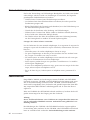 14
14
-
 15
15
-
 16
16
-
 17
17
-
 18
18
-
 19
19
-
 20
20
-
 21
21
-
 22
22
-
 23
23
-
 24
24
-
 25
25
-
 26
26
-
 27
27
-
 28
28
-
 29
29
-
 30
30
-
 31
31
-
 32
32
-
 33
33
-
 34
34
-
 35
35
-
 36
36
-
 37
37
-
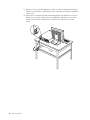 38
38
-
 39
39
-
 40
40
-
 41
41
-
 42
42
-
 43
43
-
 44
44
-
 45
45
-
 46
46
-
 47
47
-
 48
48
-
 49
49
-
 50
50
-
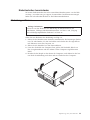 51
51
-
 52
52
-
 53
53
-
 54
54
-
 55
55
-
 56
56
-
 57
57
-
 58
58
-
 59
59
-
 60
60
-
 61
61
-
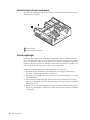 62
62
-
 63
63
-
 64
64
-
 65
65
-
 66
66
-
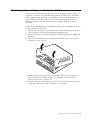 67
67
-
 68
68
-
 69
69
-
 70
70
-
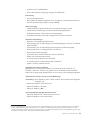 71
71
-
 72
72
-
 73
73
-
 74
74
-
 75
75
-
 76
76
-
 77
77
-
 78
78
-
 79
79
-
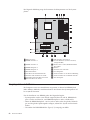 80
80
-
 81
81
-
 82
82
-
 83
83
-
 84
84
-
 85
85
-
 86
86
-
 87
87
-
 88
88
-
 89
89
-
 90
90
-
 91
91
-
 92
92
-
 93
93
-
 94
94
-
 95
95
-
 96
96
-
 97
97
-
 98
98
-
 99
99
-
 100
100
-
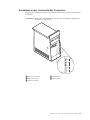 101
101
-
 102
102
-
 103
103
-
 104
104
-
 105
105
-
 106
106
-
 107
107
-
 108
108
-
 109
109
-
 110
110
-
 111
111
-
 112
112
-
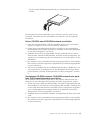 113
113
-
 114
114
-
 115
115
-
 116
116
-
 117
117
-
 118
118
-
 119
119
-
 120
120
-
 121
121
-
 122
122
-
 123
123
-
 124
124
-
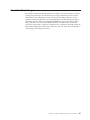 125
125
-
 126
126
-
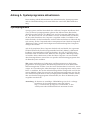 127
127
-
 128
128
-
 129
129
-
 130
130
-
 131
131
-
 132
132
-
 133
133
-
 134
134
-
 135
135
-
 136
136
-
 137
137
-
 138
138
-
 139
139
-
 140
140
-
 141
141
-
 142
142
-
 143
143
-
 144
144
-
 145
145
-
 146
146
-
 147
147
-
 148
148
-
 149
149
-
 150
150
Lenovo ThinkCentre A50p Benutzerhandbuch
- Typ
- Benutzerhandbuch
- Dieses Handbuch ist auch geeignet für
Verwandte Papiere
-
Lenovo ThinkCentre M50e Kurzübersicht Manual
-
Lenovo Aptiva Benutzerhandbuch
-
Lenovo 8141 Handbuch
-
Lenovo ThinkCentre M50 Quick Reference Manual
-
Lenovo ThinkCentre M51 Benutzerhandbuch
-
Lenovo ThinkCentre M55 Benutzerhandbuch
-
Lenovo Aptiva Benutzerhandbuch
-
Lenovo ThinkCentre A55 Benutzerhandbuch
-
Lenovo ThinkCentre E51 Benutzerhandbuch
-
Lenovo ThinkCentre M51 Benutzerhandbuch